Transfiera un blog gratuito a WordPress.org (alojamiento propio) en 5 pasos
Publicado: 2018-02-14Ha oído hablar de los beneficios del alojamiento propio y está listo para transferir un blog gratuito a WordPress.org, pero tiene miedo de perder el contenido de su blog.
¡Bien, le daremos instrucciones paso a paso para una transición sin problemas!
Puede ser confuso comenzar un blog y mucho menos crear uno nuevo y asegurarse de no perder nada del trabajo que ha realizado hasta ahora.
¡Tiene dominios y alojamiento de los que preocuparse, así como temas y diseño y mucho más!
La buena noticia es que la transición es realmente mucho más simple de lo que piensas, ¡y te mostraremos cómo hacerlo en 5 simples pasos!
Este artículo le mostrará cómo configurar su nuevo blog autohospedado con Bluehost porque es nuestra recomendación número 1 para hospedaje.
Pero el proceso es el mismo después de registrarse en un nuevo plan de alojamiento, incluso si elige una empresa diferente, por lo que puede pasar a exportar archivos si eso es lo que decide hacer.
¡También estamos MUY emocionados de que hayas decidido hacer la transición a un blog autohospedado porque eso significa que estás un ENORME paso más cerca de convertirte en un bloguero profesional!
Solo para asegurarnos de que estás en el camino correcto y te sientes bien con tu decisión, hablemos brevemente sobre POR QUÉ esta es una gran decisión.
¿Por qué transferir un blog gratuito a WordPress.org?
Como explicamos en nuestro artículo sobre las diferencias entre WordPress.com y WordPress.org , hay bastantes razones por las que el alojamiento propio es el camino a seguir.
Las plataformas gratuitas vienen con serias limitaciones, y una de las mayores limitaciones es cómo puede monetizar su sitio.
Algunas de las otras limitaciones de los blogs gratuitos incluyen:
- Menos espacio (limita el contenido y los medios que puede tener en su blog)
- No puede poner anuncios en su sitio (una de las formas más fáciles de monetizar a los nuevos blogueros)
- Menos control del diseño de su blog (no puede cargar temas o complementos personalizados)
- No eres dueño de tu nombre de dominio (a menos que lo compres por separado)
- ¡Y más!
Con WordPress.org , puede monetizar como quiera, cargar temas y complementos personalizados para diseñar su blog exactamente como lo desea, ¡y puede obtener un nombre de dominio gratis cuando se registre con Bluehost a continuación!
Los blogs gratuitos están realmente diseñados más para blogueros aficionados que no buscan mucho dinero de ellos.
Si está buscando convertir su blog en un negocio de tiempo completo, necesitará alojamiento propio cuando esté listo para tomarlo en serio.
Obtenga su nuevo plan de alojamiento
Como dijimos antes, Bluehost es nuestra recomendación número 1 para alojar a nuevos bloggers.
Bluehost es el más asequible con el mejor servicio al cliente, y también es lo que usamos para llevar nuestros dos blogs a seis cifras.
Haga clic aquí para comenzar con Bluehost (se abre en una nueva pestaña).
Luego se le tomará una lista de opciones de precios:
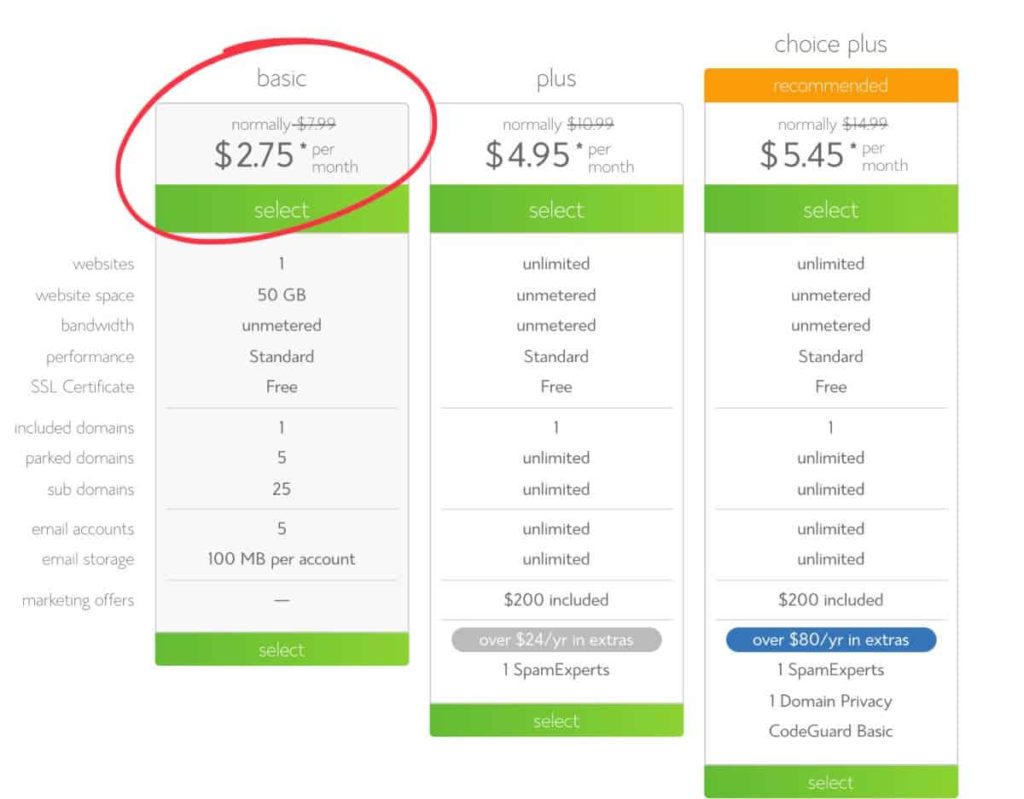
A continuación, puede elegir qué plan de precios es el adecuado para usted, aunque lo más probable es que no necesite nada superior al Plan Básico , por lo que le sugerimos que comience con eso.
Una vez que haya seleccionado su plan, es hora de ingresar su nombre de dominio.
Si está utilizando un sitio de blogs gratuito, no es propietario del nombre del blog que ha estado utilizando (a menos que lo haya comprado por separado).
La mayoría de ustedes simplemente ingresará su nuevo dominio a continuación: ingrese un nombre de blog existente en el lado derecho SOLAMENTE SI lo compró por separado de un registrador.
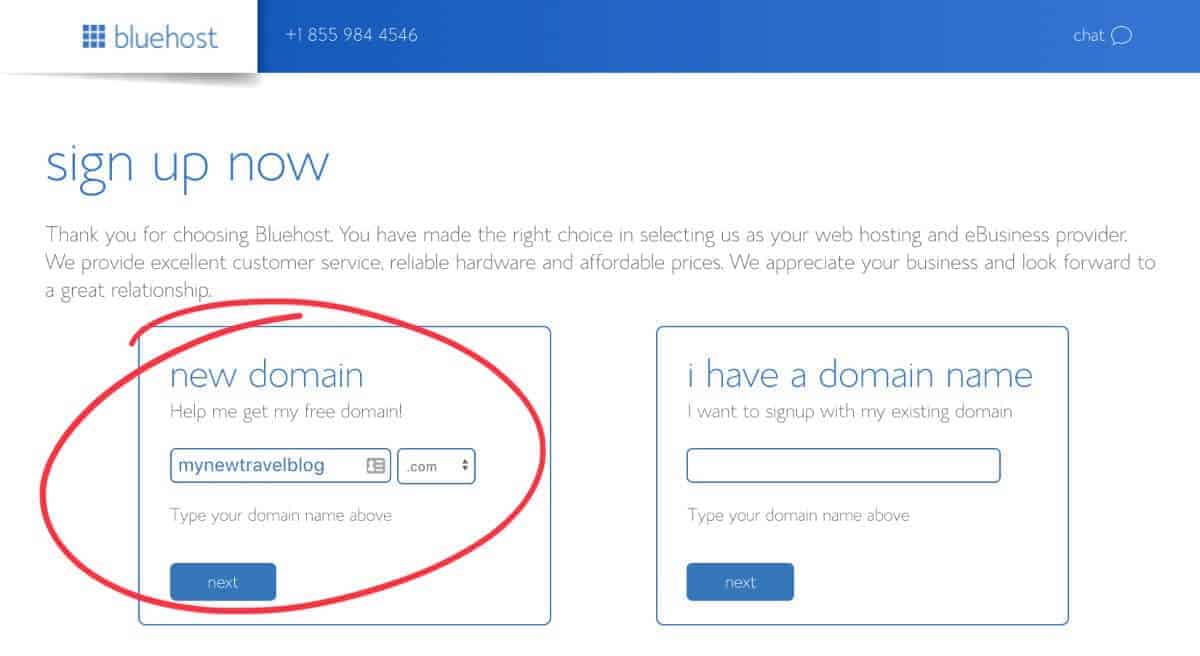
Si dice que su nombre de dominio ha sido tomado, simplemente pruebe con otro. También puede leer nuestra publicación sobre cómo elegir un buen nombre de blog si necesita ayuda adicional con este paso.
A continuación, puede completar su información de contacto y seleccionar su paquete de alojamiento y los extras del paquete.
La única casilla que debe haber marcado para los extras del paquete es para Protección de privacidad de dominio.
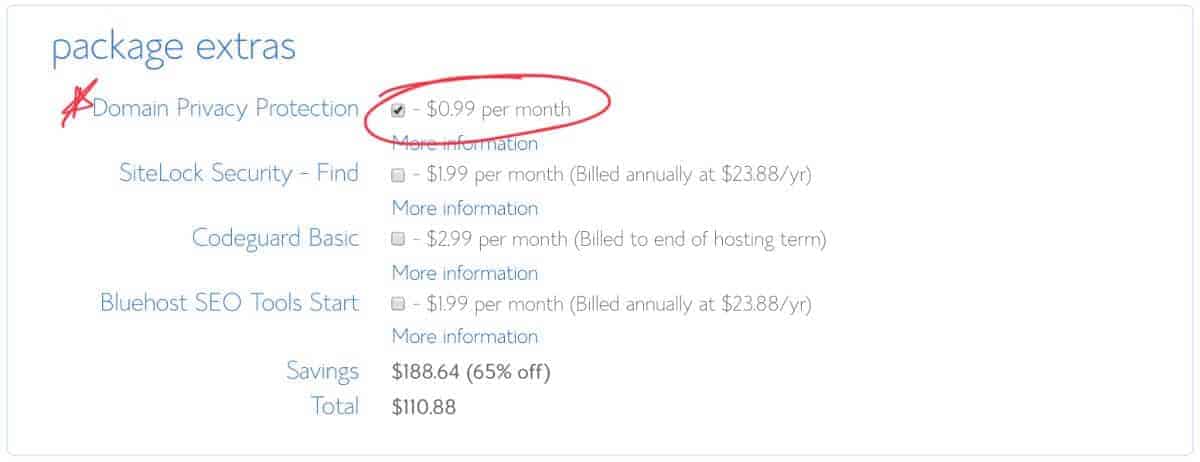
Cuesta $0,99 centavos adicionales al mes, pero esto garantiza que su información se mantenga privada. De lo contrario, cuando alguien busque quién es el propietario de su sitio web, podrá ver su nombre, dirección física y más.
¡No querrá que su teléfono celular y su buzón exploten con llamadas de ventas y promociones!
Finalmente, agregue los detalles de su tarjeta de crédito, verifique la Política de privacidad y los Términos de servicio estándar, ¡y presione el botón Enviar!
¡Felicitaciones, ahora eres DUEÑO de tu primer blog!
Si lo promocionan para comprar cualquier "servicio premium", simplemente haga clic en No, gracias y continúe con la instalación de WordPress a continuación.
Instalar WordPress
Bien, casi nos estamos acercando al paso en el que es hora de transferir tu blog gratuito. Primero, ¡necesitamos instalar WordPress en tu nuevo blog!
¡Bluehost ha hecho que sea más fácil que nunca instalar WordPress con su nueva instalación con un solo clic! ¡Simplemente cree una nueva contraseña, marque las casillas para aceptar sus términos e inicie sesión!
Cuando le pida que seleccione un tema, haga clic en " Omitir por ahora " porque lo abordaremos DESPUÉS de que transfiramos el contenido de su blog gratuito.
Desde aquí, Bluehost configurará WordPress en tu blog. Una vez hecho esto, ¡es hora de prepararse para transferir un blog gratis!
Exportar archivos desde un sitio de blog gratuito
Primero, necesitaremos exportar sus archivos antiguos desde su blog gratuito. Le mostraremos cómo hacerlo en WordPress.com y Blogger.
Inicie sesión en su panel de control de WordPress.com y vaya a " Herramientas " -> " Exportar". “
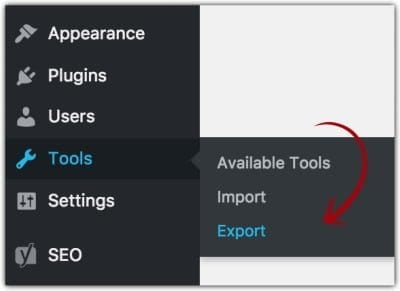
Los siguientes pasos diferirán dependiendo de si planea transferir un blog gratuito de WordPress.com o Blogger.
Exportación de archivos desde WordPress.com
Desde la pantalla de exportación, haga clic en " Exportar " junto a la opción gratuita para crear un archivo XML.

A continuación, seleccione " Todo el contenido", haga clic en " Descargar archivo XML " y guarde el archivo en su computadora.
Exportación de archivos desde Blogger
Desde su panel de control de Blogger, vaya a " Configuración " -> " Otro ". Luego haga clic en " Copia de seguridad del contenido " y guarde el archivo en su computadora.
Importar archivos a un nuevo blog de WordPress autohospedado
Una vez que haya exportado sus archivos, inicie sesión en su NUEVO panel de control de WordPress.org que acaba de crear con Bluehost.
Puede hacerlo iniciando sesión en Bluehost.com o yendo a la URL de su blog con wp-admin adjunto (es decir, https://yourblognamehere.com/wp-admin) y luego ingresando su contraseña.
Desde su nuevo panel de WordPress, vaya a "Herramientas" -> "Importar".
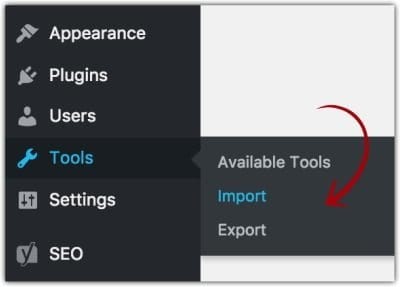
Los siguientes pasos diferirán dependiendo de si planea transferir un blog gratuito de WordPress.com o Blogger.
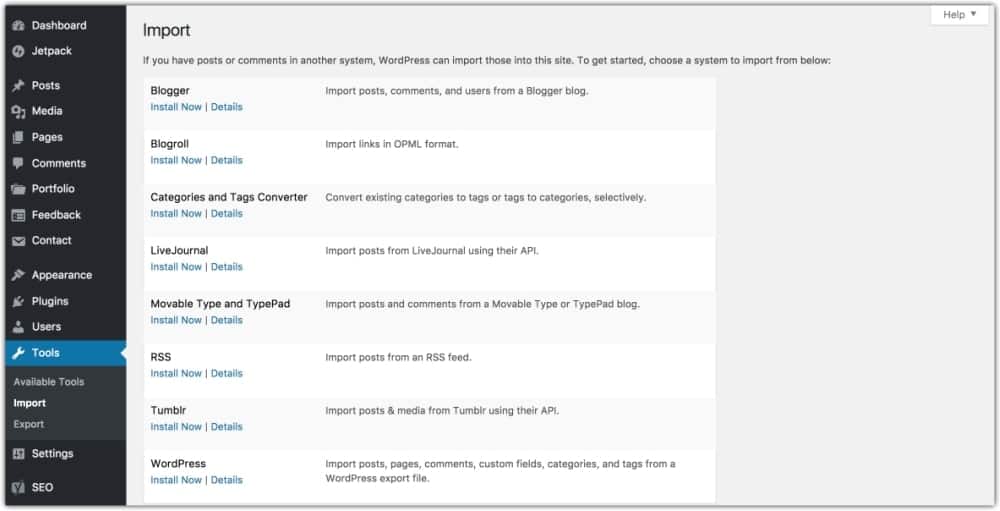
Seleccione Blogger o WordPress de las opciones de esta página y haga clic en " Instalar ahora ", que instalará el complemento necesario para importar los archivos de blog antiguos.
Cuando finalice la instalación, el texto cambiará a “ Ejecutar Importador. Haga clic aquí y luego cargue sus archivos exportados previamente desde su computadora.
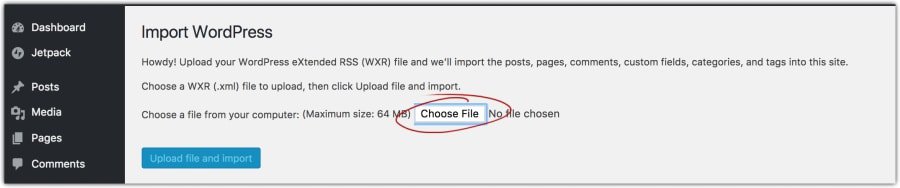
El archivo debería tardar un par de minutos en cargarse dependiendo de qué tan grande sea el tamaño del archivo, ¡y luego casi habrá terminado!
Asegúrese de leer la sección sobre temas de WordPress a continuación y luego la sección final sobre otras consideraciones.
Diseña tu nuevo blog
Una de las ventajas de transferir un blog gratuito a un blog autohospedado es que puede cargar su propio tema personalizado para diseñar su blog.
WordPress tiene algunos temas gratuitos entre los que puede elegir, por lo que definitivamente puede jugar con esos primero para tener una idea de cómo funcionan los temas.
Los temas gratuitos son un excelente lugar para comenzar si es un blogger principiante o tiene un presupuesto serio, pero carecerán de algunas de las herramientas que le brinda un tema pago.
Si te estiraste gratis en este punto, lo conseguimos.
Disfruta de un tema gratuito durante un mes más o menos y acostúmbrate a la plataforma.
Si tiene los $ 50 - $ 100 adicionales para invertir y desea que su blog se vea de la manera que desea en menos tiempo y con menos dolores de cabeza, entonces opte por un tema pago.
Nuestra recomendación n.º 1 es Divi Theme porque es el tema más personalizable y apto para principiantes del mercado.
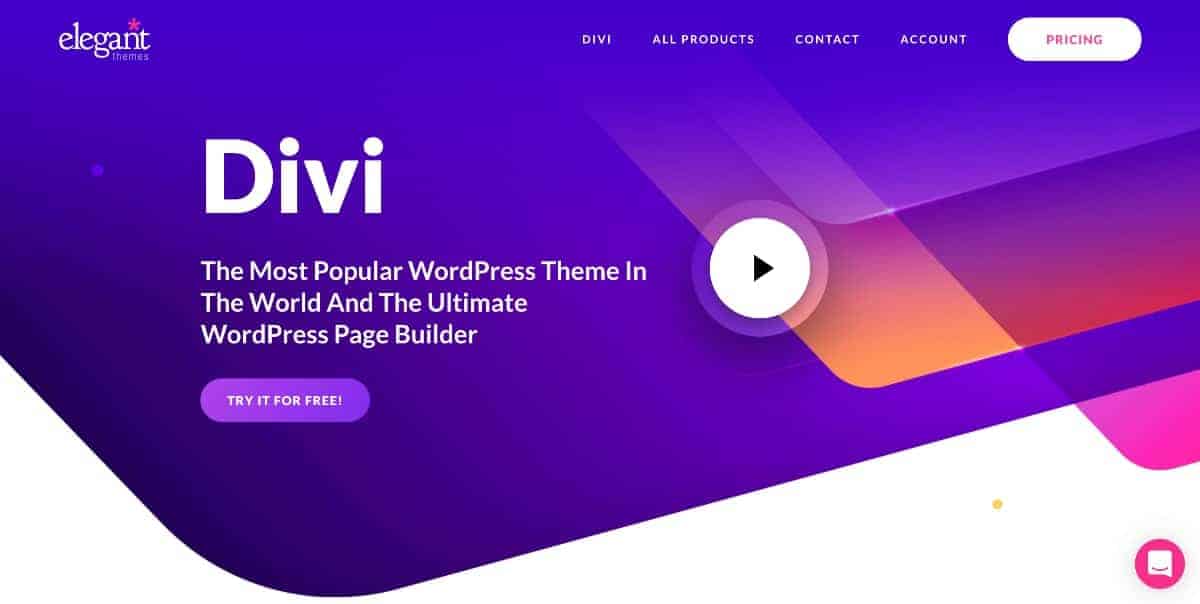
Este es el tema que recomendamos en nuestros cursos de blogs y a nuestros estudiantes les encanta porque pueden diseñar su blog exactamente como lo quieren.
¡También tienen una garantía de devolución de dinero de 30 días sin preguntas, por lo que no hay absolutamente ningún riesgo para probarlo!
Cuando compra Divi, también obtiene acceso a todo el mercado de Elegant Themes, que incluye más de 70 temas para elegir si no termina amando a Divi.
Otras Consideraciones
SI estaba usando Blogger, deberá actualizar sus enlaces permanentes (o direcciones URL a su blog). Siga las instrucciones a continuación para hacer esto.
- Vaya a " Configuración " -> " Permalinks ".
Elija Mes y Nombre de las opciones de enlace permanente.
Si tenía suscriptores en su blog anterior de WordPress.com, puede transferirlos utilizando la Herramienta de migración de suscriptores de JetPack.
- Puede descargar JetPack aquí o buscarlo en "Complementos" en su panel de WordPress.
Configure su blog de WordPress.com como "privado" para que nadie tropiece con su antiguo blog ahora que ha creado el nuevo.
- Desde su tablero de WordPress.com, vaya a " Configuración " -> " Lectura " y configure su antiguo blog como privado.
Si vinculó internamente sus publicaciones en WordPress.com, asegúrese de cambiar esos enlaces para reflejar la nueva URL con su nuevo nombre de dominio.
- ¡No querrás que las publicaciones contengan enlaces a tu antiguo blog! Puede hacer esto dentro del editor de publicaciones para publicaciones de blog individuales.
Puede o no necesitar configurar la redirección también. Si publicó enlaces en las redes sociales (como Pinterest) que aún generan nuevas visitas al sitio web, debe redirigir los enlaces del blog anterior al nuevo.
- Si estaba transfiriendo un blog gratuito desde Blogger, puede descargar e instalar el complemento Blogger 301 Redirect a su NUEVO blog para hacer esto. Siga las instrucciones del complemento cuidadosamente después de la instalación.
- Si estaba usando WordPress.com, puede cambiar la página de inicio o escribir una publicación en su antiguo blog explicando su movimiento e incluyendo el nuevo nombre de dominio para su nuevo blog O puede configurar una redirección del sitio que cuesta $ 13 / año.
Bueno, si has llegado hasta aquí, ¡felicidades! ¡Tienes un nuevo blog creado!
¡Es hora de comenzar a diseñar, escribir nuevas publicaciones y prepararse para lanzar su nuevo blog!
También puede consultar nuestro artículo sobre complementos de WordPress para blogs que lo ayudarán con algunos de los trabajos de contenido y diseño.
Por último, si disfrutó de esta publicación sobre cómo transferir un blog gratuito a WordPress.org (autohospedado) o tiene alguna pregunta sobre el proceso, ¡no dude en dejar un comentario a continuación!
